Debian paketi su široko rasprostranjeni u Linux svetu. Često, kada se softver prenosi na Linux, distribuira se kao Debian paket, odnosno .deb datoteka. Podrška za Linux je izuzetno korisna, čak i ako je ograničena na jednu vrstu distribucije. Međutim, nisu sve Linux distribucije kompatibilne sa ovim paketima. U ovom tekstu ćemo objasniti siguran način instalacije Debian paketa na bilo kojoj Linux distribuciji.
Ovaj vodič neće obuhvatati „konverziju“ paketa, već proces izdvajanja podataka i njihovog premeštanja. Za početak, potrebno je preuzeti željeni Debian paket. U ovom primeru, koristićemo Google Chrome paket. Iako je ovaj vodič fokusiran na Chrome, on demonstrira princip primenjiv na bilo koji Debian paket. Metod koji ovde prikazujemo može se koristiti za instalaciju bilo kog Debian paketa.
Izdvajanje podataka
Većina korisnika Linuxa nije svesna da su .deb paketi zapravo obične arhive koje se mogu raspakovati. Preuzmite željeni Debian paket i raspakujte ga. U našem slučaju, to je Chrome paket koji smo preuzeli i spremili na sistem. Otvorite terminal i pomoću komande mkdir kreirajte novi folder. Ovaj folder će sadržati sve podatke koji su nam potrebni iz paketa.
mkdir -p ~/deb-extracted
Koristeći komandu mv, prebacite preuzetu Chrome datoteku u novokreirani folder.
mv google-chrome-stable_current_amd64.deb ~/deb-extracted
Uđite u kreirani folder pomoću komande cd, a zatim upotrebite alatku ar da pregledate sadržaj Chrome paketa.
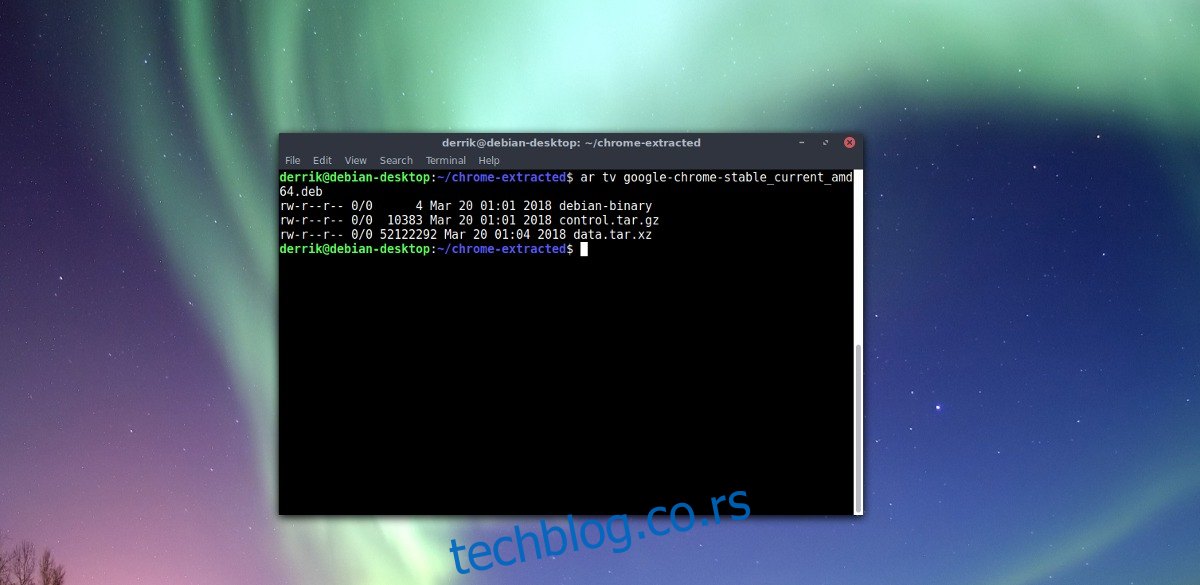
cd ~/deb-extracted ar tv google-chrome-stable_current_amd64.deb
Alatka ar pregleda Chrome .deb datoteku i obaveštava nas da se unutra nalaze tri kompresovane datoteke: „debian-binary“, „control.tar.gz“ i „data.tar.xz“. Svi podaci koji su nam potrebni se nalaze u arhivi „data.tar.xz“, ali je i „control.tar.gz“ važna.
Ar alatka ne samo da pregleda arhive, već ih može i izdvojiti. Upotrebite komandu ar xv da izvučete tri navedene stavke iz .deb paketa.
ar xv google-chrome-stable_current_amd64.deb
Sve tri stavke bi sada trebale biti unutar ~/deb-extracted foldera. Uklonite „debian-binary“ datoteku pomoću komande rm jer nam nije potrebna pošto ne koristimo Debian Linux.
Sada treba izdvojiti podatke iz „data.tar.xz“ arhive koja sadrži sve što je potrebno za pokretanje Chrome-a. Izdvojte sadržaj arhive pomoću komande tar u isti folder.
tar -xvf data.tar.xz
Nakon ekstrakcije ove arhive, dobićete tri foldera: „opt“, „usr“ i „etc“.
Izbrišite folder „etc“ pomoću komande rm -rf. Sadržaj ovog foldera nije nam potreban, jer je on deo Debian sistema za ažuriranje.
Napomena: Nemojte dodavati / ispred komande ispod, jer možete slučajno obrisati /etc/ folder umesto /etc/ u ~/deb-extracted.
rm -rf etc
Zatim, prebacite datoteke iz foldera „usr“ i „opt“ na odgovarajuća mesta na vašem računaru. Na primer, za instalaciju Google Chrome-a na Linux distribuciju koja nije Debian, datoteke se moraju prebaciti ručno na odgovarajuća mesta:
cd opt sudo -s mv google /opt/ ln -snf /opt/google/google-chrome /usr/bin/ cd .. share mv -f * /usr/share/
Ovaj primer pokazuje šta treba uraditi sa izdvojenim datotekama iz „data.tar.xz“ arhive. Naravno, drugi Debian paketi mogu imati drugačiji sadržaj u izdvojenom folderu. Ideja je da pogledate nazive foldera unutar „data.tar.xz“ arhive i da obratite pažnju na njihova imena. Nazivi unutrašnjih foldera odgovaraju folderima u fajl sistemu vašeg Linux računara, a datoteke se premeštaju na odgovarajuće lokacije.
Uputstva za pronalaženje paketa
Ponekad, dekompajliranje Debian paketa i izdvajanje „data.tar.xz“ arhive nije dovoljno, i dalje možete biti zbunjeni. Srećom, svaki Debian paket dolazi sa setom uputstava, koje se nalaze unutar „control.tar.gz“ arhive.
Raspakujte „control.tar.gz“ arhivu u ~/deb-extracted folder pomoću komande tar.
tar -xvzf control.tar.gz
„control.tar.gz“ arhiva sadrži različite skripte koje govore Debian paketu šta da radi. Za nas je važna skripta koja se zove „postinst“. „postinst“ (post installation) je bash skripta koja se pokreće nakon instalacije i postavlja sve na odgovarajuće mesto.
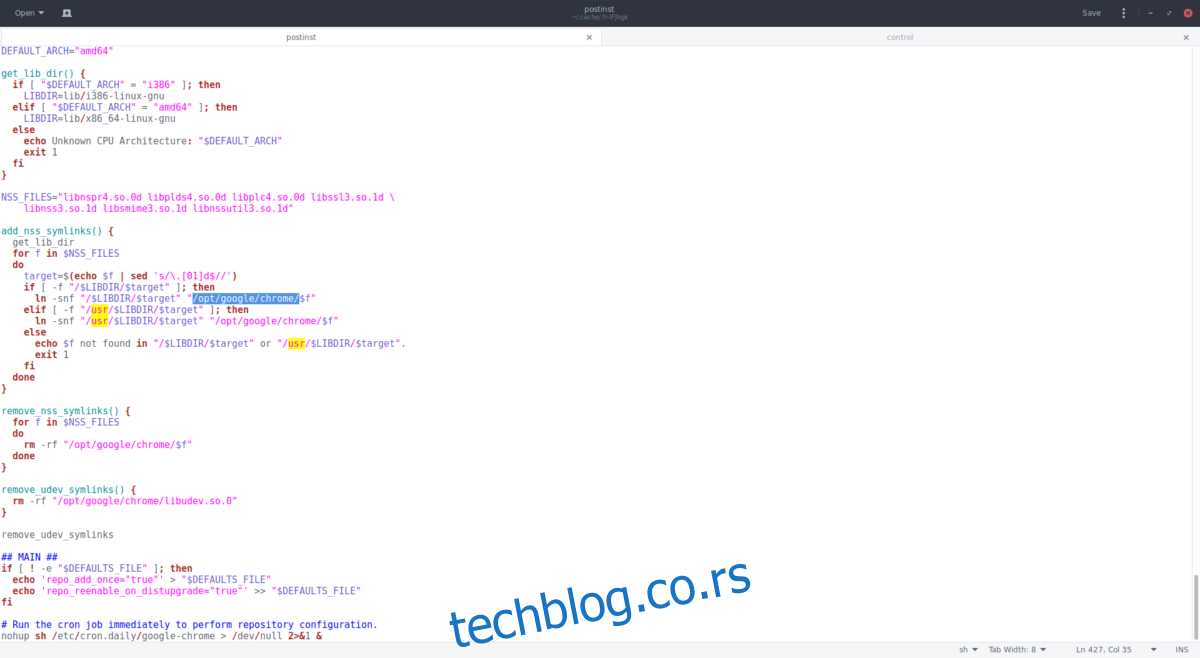
U terminalu, koristite komandu cat da pogledate sadržaj tekstualne datoteke i kombinujte je sa komandom „more“ kako biste videli sadržaj liniju po liniju. Pogledajte „postinst“ datoteku i obratite pažnju na to šta skripta radi, posebno gde se datoteke postavljaju. Ovo će vam pomoći da razumete gde pripadaju stavke unutar „data.tar.xz“ i šta rade.
cat postinst | more
Zavisnosti
Dekompresija Debian paketa i premeštanje datoteka na prava mesta često nije dovoljno. Ponekad je potrebno instalirati određene datoteke zavisnosti, da bi sve ispravno funkcionisalo. Srećom, svaki Debian paket ima malu datoteku unutar „control.tar.gz“ koja prikazuje detaljnu listu važnih biblioteka koje korisnik mora da instalira da bi softver radio. Za prikaz ove datoteke koristite komandu cat.
cat control | more
Na primer, za Google Chrome, kontrolna datoteka zahteva instalaciju ca-certificates, fonts-liberation, libappindicator1, libasound2, libatk-bridge2.0-0 i drugih stavki.
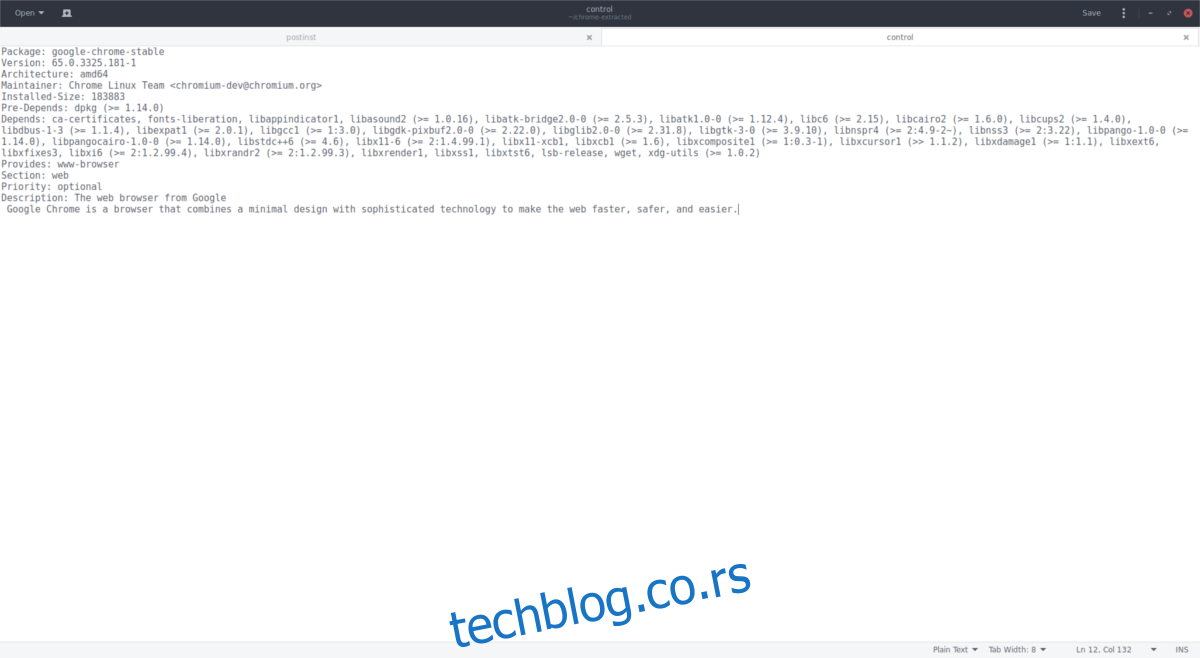
Pažljivo pročitajte ovu datoteku i koristite je za instalaciju pojedinačnih biblioteka na vašem Linux računaru. Kada su sve potrebne biblioteke instalirane, ekstrahovani program bi trebalo da radi bez problema.
Ako koristite Linux sistem baziran na Red Hat-u, pogledajte naš vodič za instaliranje Debian paketa na takvom sistemu.